bat命令大全
批处理文件BATCMD命令大全
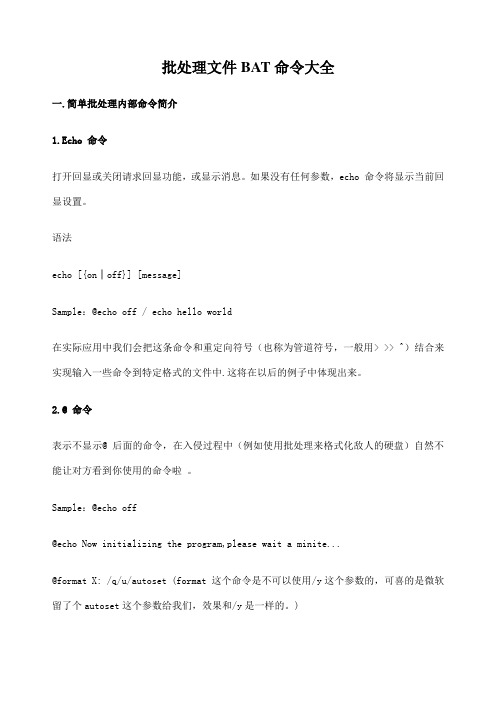
批处理文件BAT命令大全一.简单批处理内部命令简介1.Echo 命令打开回显或关闭请求回显功能,或显示消息。
如果没有任何参数,echo 命令将显示当前回显设置。
语法echo [{on│off}] [message]Sample:@echo off / echo hello world在实际应用中我们会把这条命令和重定向符号(也称为管道符号,一般用> >> ^)结合来实现输入一些命令到特定格式的文件中.这将在以后的例子中体现出来。
2.@ 命令表示不显示@ 后面的命令,在入侵过程中(例如使用批处理来格式化敌人的硬盘)自然不能让对方看到你使用的命令啦。
Sample:@echo off@echo Now initializing the program,please wait a minite...@format X: /q/u/autoset (format 这个命令是不可以使用/y这个参数的,可喜的是微软留了个autoset这个参数给我们,效果和/y是一样的。
)3.Goto 命令指定跳转到标签,找到标签后,程序将处理从下一行开始的命令。
语法:goto label (label是参数,指定所要转向的批处理程序中的行。
)Sample:if {%1}=={} goto noparmsif {%2}=={} goto noparms(如果这里的if、%1、%2就是表示变量。
)@Rem check parameters if null show usage:noparmsecho Usage: monitor.bat ServerIP PortNumbergoto end标签的名字可以随便起,但是最好是有意义的字母啦,字母前加个:用来表示这个字母是标签, : 开头的字符行 , 在批处理中都被视作标号 , 而直接忽略其后的所有内容 , 只是为了与正常的标号相区别 , 建议使用 goto 所无法识别的标号 , 即在 : 后紧跟一个非字母数字的一个特殊符号 . goto 命令就是根据这个:来寻找下一步跳到到那里。
常用Bat命令

常用Bat命令
bat[获取当前路径下独立的文件名序列。
这种方式应该是运用得比较多的]
dir */b >1.txt
bat【获取某文件夹下所有文件名】
tree /f %1>%1.txt
bat【获取当前磁盘信息及当前目录下所有文件名】
dir *>1.txt
bat,获取电脑中磁盘中所有文件目录(可选择,下面数据中的“D,E,F,G,H,……X,Y,Z”表示需要拷贝的磁盘名,自己修改添加)mkdir .\%computername%
for %%i in (D,E,F,G,H,I,J,K,L,M,N,O,P,Q,R,S,T,U,V,W,X,Y,Z) do ( if exist %%i:\ (
echo Traversing disk %%i, Please wait...
tree /f %%i:\>.\%computername%\%%i.txt
)
)
bat【合并多份csv/xls文件】
1、新建一个txt文档,起名随意,把下面代码输入
@echo off
E:
cd xls
dir
copy *.csv all_keywords.csv
echo @@@@@@@@@@@@@合并成功!@@@@@@@@@@@@@'
pause
*****************************
2、保存关闭文档,把后缀改为 bat
3、把这个bat文件和想要合并的xls文件夹放一起,(这里放在E盘)
4、执行bat文件,生成的all_keywords.csv文件就是合集。
其他需求百度【Dos批处理常用命令大全】。
批处理文件BAT的命令及使用

批处理文件BAT的命令及使用1. echoecho命令用于在命令行窗口上显示文本或变量的内容。
用法:echo <文本>2. setset命令用于设置或显示环境变量。
用法:set <变量名称>=<值>3. ifif命令用于执行条件判断,根据条件的满足与否执行相应的操作。
用法:- 单个条件:if <条件> <命令>- 多个条件:if <条件1> <命令1> else if <条件2> <命令2> else <命令3>4. forfor命令用于循环操作,并可以对文件、文件夹、字符串等进行遍历操作。
用法:- 遍历文件/文件夹:for /r <路径> %变量 in (<通配符>) do <命令>- 数字循环:for /l %变量 in (<起始值>, <步长>, <结束值>) do<命令>5. callcall命令用于调用另一个批处理文件,并在调用完成后返回当前文件。
用法:call <批处理文件路径>6. startstart命令用于启动一个新的命令行窗口或程序,并可指定窗口标题、运行目录等选项。
用法:start <选项> <程序或文件路径>7. pausepause命令用于暂停批处理的执行,直到用户按下任意键才继续执行下一条命令。
用法:pause8. cdcd命令用于更改当前目录。
用法:cd <目录路径>9. mdmd命令用于创建一个新的目录。
用法:md <目录路径>10. deldel命令用于删除文件或文件夹。
用法:- 删除文件:del <文件路径>- 删除文件夹:del /s <文件夹路径>11. copycopy命令用于复制文件、文件夹或目录。
BAT命令大全

BAT命令⼤全echo、@、call、pause、rem(⼩技巧:⽤::代替rem)是批处理⽂件最常⽤的⼏个命令echo 表⽰显⽰此命令后的字符echo off 表⽰在此语句后所有运⾏的命令都不显⽰命令⾏本⾝@与echo off相象,但它是加在每个命令⾏的最前⾯,表⽰运⾏时不显⽰这⼀⾏的命令⾏(只能影响当前⾏)。
call 调⽤另⼀个批处理⽂件(如果不⽤call⽽直接调⽤别的批处理⽂件,那么执⾏完那个批处理⽂件后将⽆法返回当前⽂件并执⾏当前⽂件的后续命令)。
pause 运⾏此句会暂停批处理的执⾏并在屏幕上显⽰Press any key to continue...的提⽰,等待⽤户按任意键后继续rem 表⽰此命令后的字符为解释⾏(注释),不执⾏,只是给⾃⼰今后参考⽤的(相当于程序中的注释)。
例1:⽤edit编辑a.bat⽂件,输⼊下列内容后存盘为c:\a.bat,执⾏该批处理⽂件后可实现:将根⽬录中所有⽂件写⼊ a.txt中,启动UCDOS,进⼊WPS等功能。
批处理⽂件的内容为: 命令注释: @echo off 不显⽰后续命令⾏及当前命令⾏ dir c:\*.* >a.txt 将c盘⽂件列表写⼊a.txt call c:\ucdos\ucdos.bat 调⽤ucdos echo 你好 显⽰"你好" pause 暂停,等待按键继续 rem 准备运⾏wps 注释:准备运⾏wps cd ucdos 进⼊ucdos⽬录 wps 运⾏wps 批处理⽂件的参数批处理⽂件还可以像C语⾔的函数⼀样使⽤参数(相当于DOS命令的命令⾏参数),这需要⽤到⼀个参数表⽰符“%”。
%[1-9]表⽰参数,参数是指在运⾏批处理⽂件时在⽂件名后加的以空格(或者Tab)分隔的字符串。
变量可以从%0到%9,%0表⽰批处理命令本⾝,其它参数字符串⽤%1到%9顺序表⽰。
例2:C:根⽬录下有⼀批处理⽂件名为f.bat,内容为:@echo offformat %1如果执⾏C:\>f a:那么在执⾏f.bat时,%1就表⽰a:,这样format %1就相当于format a:,于是上⾯的命令运⾏时实际执⾏的是format a:例3:C:根⽬录下⼀批处理⽂件名为t.bat,内容为:@echo offtype %1type %2那么运⾏C:\>t a.txt b.txt%1 : 表⽰a.txt%2 : 表⽰b.txt于是上⾯的命令将顺序地显⽰a.txt和b.txt⽂件的内容。
bat命令集锦(一)

bat命令集锦(⼀)⼀、知识点(1) 切换⽬录cd /d "⽬标⽬录"如:cd /d "E:/logs"(2) 获取当前脚本所在全路径%~dp0如: cd /d %~dp0 表⽰切换到当前执⾏脚本所在路径(3) 设置变量值set 变量=xxx如: set SH_DIR=%~dp0 表⽰将当前执⾏脚本所在路径赋值给 SH_DIR变量(4) 使⽤变量值%变量%如: echo %SH_DIR% 表⽰打印变量 SH_DIR 中的值(5) findstr表⽰对数据进⾏筛选,查找符合条件的数据如:netstat -ano|findstr 8082 表⽰查找占⽤8082的进程(6) 获取当前⽬录%cd%如:set ROOT_DIR=%cd% 表⽰将当前⽬录路径赋值给 ROOT_DIR(7) for 循环遍历在 cmd 窗⼝中:for %i in (command1) do command2在批处理⽂件中:for %%i in (command1) do command2说明:a) command1 表⽰的字符串或变量可以是⼀个或多个,当时多个的时候,每个元素之间⽤空格键、跳格键、逗号、分号或等号隔开;如: for %%i in (A,B,C) do echo %%i输出结果为:ABCb) 搜索当前⽬录下有哪些⽂件for %%i in (*.*) do echo %%ic) 搜索当前⽬录下所有的⽂本⽂件for %%i in (*.txt) do echo "%%i"d) 解析某个⽂件中的全部⾏for /f %%i in (%filepath%) do echo %%i 输出⽂件中的所有⾏,这⾥使⽤了 /f 表⽰解析每⾏内容e) tokens、delims 表⽰对每⾏的数据按照 delims 指定的分隔符进⾏分割,获取tokens 指定的列for /f "delims=、" %%i in (%filepath%) do echo %%i 表⽰遍历 filepath ⽂件中的每⾏,使⽤ "、" 对每⾏数据进⾏分割,默认提取第⼀列,则 echo %%i 表⽰打印每⾏第⼀列的内容for /f "tokens=5 delims=、-." %%i in (%filepath%) do echo %%i 表⽰遍历 filepath ⽂件中的每⾏,使⽤ "、-." 对每⾏数据进⾏分割,提取第五列,则 echo %%i 表⽰打印每⾏第五列的内容(8) if ⽤法格式:if condition (多条语句) else (多条语句)注意:这⾥的( ) 连个括号必须前后有空格,要不然不能成功执⾏a) if not condition 如:if not "%pid%"=="" 表⽰pid值不为空时为 trueb) if condition 如:if "%pid%"=="" 表⽰pid的值为空时为 truec) if exist ⽂件或⽬录如:if exist %filepath% 表⽰⽂件存在为 trued) if not exist ⽂件或⽬录如:if not exist %filepath% 表⽰⽂件不存在为 truee) 数值⽐较int1 equ int2 判断2个数值是否相等,相等为 trueint1 gtr int2 判断 int1 是否⼤于 int2 ,当 int1 ⼤于 int2 时为 trueint1 geq int2 判断 int1 是否⼤于或等于 int2,当 int1 ⼤于或等于 int2 时为 trueint1 leq int2 判断 int1 是否⼩于或等于 int2,当 int1 ⼩于或等于 int2 时为 trueint1 neq int2 判断 int1 是否不等于 int2,当 int1 不等于 int2 时为 true(9) 后台执⾏脚本start /b xxx.bat 后台执⾏脚本start /b java -jar xxx.jar 后台执⾏ jar 程序(10) 获取前⼀条语句执⾏结果%errorlevel%如: echo %errorlevel%(11) 创建⽬录/⽂件mkdir xxx 或 md xxx(12) 强杀进程taskkill /pid %pid% -F⼆、实操(1) 后台启动 java 程序cd /d %~dp0set SH_DIR=%~dp0cd ../set ROOT_DIR=%cd%echo %ROOT_DIR%echo %SH_DIR%set LOG_DIR=%ROOT_DIR%\logif not exist %LOG_DIR% (md %LOG_DIR%)start /b java -jar %ROOT_DIR%/consul-consumer.jar >> %LOG_DIR%/start.logset result=%errorlevel%echo result=%result%exit %result%(2) 对使⽤ findstr 查询到的多⾏结果进⾏逐⾏处理for /F "tokens=5 delims= " %%i in ('netstat -ano ^|findstr 8082^|findstr LISTENING') do set pid=%%i。
bat命令大全

标题
首发日期
更新日期
1
目录跳转:cd
20081112
2
以树形格式罗列文件:tree
20081112
3
内容重定向:>和>>
20081113
4
条件判断:if
20081114
5
流程跳转:goto
20081117
6
复制文件:copy
20081221
7
删除文件:del
20090101
8
重命名文件(夹):ren
20090212
20090226
9
创建文件夹:md
20090213
10
删除文件夹:rd
20090214
11
移动文件(夹):move
20090606
20080611
12
字符串查找:find
20090607
20090608
13
字符串查找增强:findstr
14
文件替换:replace
15
设置文件属性:attrib
36
查看IP配置信息:ipconfig
37
测试IP连接:ping
38
解析地址:arp
39
配置计算机网络信息:netsh
40
传输文件:ftp
41
调用子过程或外部程序:call
42
显示提示信息:echo
43
暂停执行:pause
44
设置变量:set
45
注释语句:rem和::
46
更改参数的位置:shift
47
26
获取系统时间:time
27
退出CMD窗口:exit
bat文件命令大全
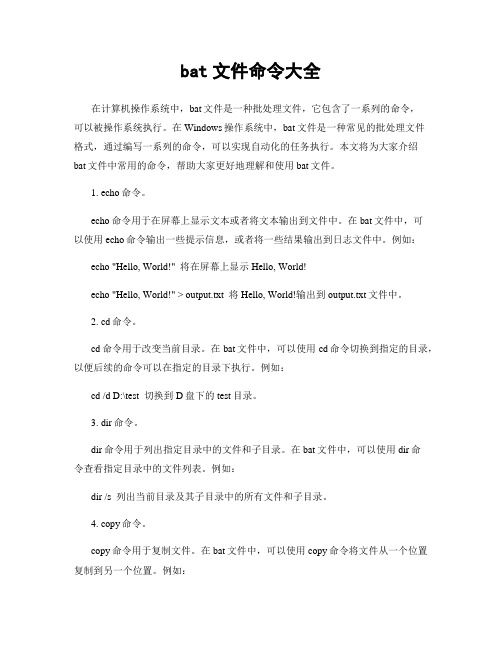
bat文件命令大全在计算机操作系统中,bat文件是一种批处理文件,它包含了一系列的命令,可以被操作系统执行。
在Windows操作系统中,bat文件是一种常见的批处理文件格式,通过编写一系列的命令,可以实现自动化的任务执行。
本文将为大家介绍bat文件中常用的命令,帮助大家更好地理解和使用bat文件。
1. echo命令。
echo命令用于在屏幕上显示文本或者将文本输出到文件中。
在bat文件中,可以使用echo命令输出一些提示信息,或者将一些结果输出到日志文件中。
例如:echo "Hello, World!" 将在屏幕上显示Hello, World!echo "Hello, World!" > output.txt 将Hello, World!输出到output.txt文件中。
2. cd命令。
cd命令用于改变当前目录。
在bat文件中,可以使用cd命令切换到指定的目录,以便后续的命令可以在指定的目录下执行。
例如:cd /d D:\test 切换到D盘下的test目录。
3. dir命令。
dir命令用于列出指定目录中的文件和子目录。
在bat文件中,可以使用dir命令查看指定目录中的文件列表。
例如:dir /s 列出当前目录及其子目录中的所有文件和子目录。
4. copy命令。
copy命令用于复制文件。
在bat文件中,可以使用copy命令将文件从一个位置复制到另一个位置。
例如:copy file1.txt D:\backup 将file1.txt文件复制到D盘下的backup目录中。
5. del命令。
del命令用于删除文件。
在bat文件中,可以使用del命令删除指定的文件。
例如:del file1.txt 删除file1.txt文件。
6. move命令。
move命令用于移动文件。
在bat文件中,可以使用move命令将文件从一个位置移动到另一个位置。
例如:move file1.txt D:\backup 将file1.txt文件移动到D盘下的backup目录中。
bat脚本常用命令

bat脚本常⽤命令 1、echo命令 1. Echo :显⽰当前ECHO的状态:ECHO ON 或者ECHO OFF 。
2. ECHO ON :ECHO状态设为ON,将显⽰命令⾏(如每⾏前的C:\>等类似标志)。
3. ECHO OFF:CHO状态设为OFF,将不显⽰命令⾏(如每⾏前的C:\>等类似标志) 。
4. ECHO 字符串:将输⼊的字符串显⽰在CMD屏幕上。
5. ECHO 字符串 &ECHO 字符串 … :&,类似and的意思,逻辑运算,⽤来显⽰多⾏数据。
6. ECHO 字符串 > ⽂件路径和⽂件名:将字符串写⼊⽂件中,若已有数据将先清空后写⼊。
7. ECHO 字符串 >> ⽂件路径和⽂件名:将字符串写⼊⽂件中,若已有数据将追加到末尾。
注意每次:ECHO 字符串 >> ⽂件路径和⽂件名,命令之后,ECHO就回⾃动在在字符串后添加换⾏符, 所以要想直接添加到⽂件末尾,那么⽂件中已有的数据,不能是ECHO命令先前输⼊的(或者⼿⼯删掉换⾏符) 8. (ECHO 字符串 &ECHO 字符串…)>⽂件路径和⽂件名: 将多⾏数据写⼊⽂件中(注意括号不能去掉,如果括号去掉的话,那么只能写⼊最后⼀个,前⾯的将输出在CMD窗⼝中。
如果⽂件中已经有数据,将先⾃动清空后再写⼊。
9. (ECHO 字符串 &ECHO 字符串…)>>路径和⽂件名 将多⾏数据写⼊⽂件中(注意括号不能去掉,如果括号去掉的话,那么只能写⼊最后⼀个,前⾯的将输出在CMD窗⼝中。
如果⽂件中已经有数据,就将该字符串追加到⽂件的末尾。
10. (ECHO 字符串)>>⽂件路径和⽂件名:在⽂件中另起⼀⾏追加上字符串。
11. ECHO.:输出空⾏,即相当于输⼊⼀个回车 注意命令⾏中的“.”要紧跟在ECHO后⾯中间不能有空格,否则“.”将被当作提⽰信息输出到屏幕。
bat批处理命令大全
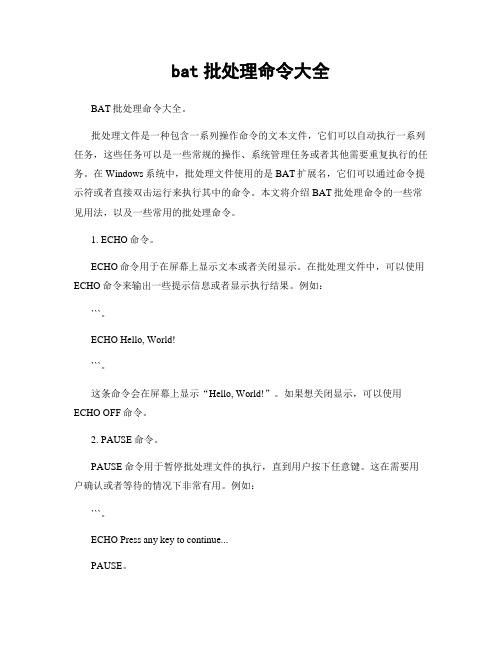
bat批处理命令大全BAT批处理命令大全。
批处理文件是一种包含一系列操作命令的文本文件,它们可以自动执行一系列任务,这些任务可以是一些常规的操作、系统管理任务或者其他需要重复执行的任务。
在Windows系统中,批处理文件使用的是BAT扩展名,它们可以通过命令提示符或者直接双击运行来执行其中的命令。
本文将介绍BAT批处理命令的一些常见用法,以及一些常用的批处理命令。
1. ECHO命令。
ECHO命令用于在屏幕上显示文本或者关闭显示。
在批处理文件中,可以使用ECHO命令来输出一些提示信息或者显示执行结果。
例如:```。
ECHO Hello, World!```。
这条命令会在屏幕上显示“Hello, World!”。
如果想关闭显示,可以使用ECHO OFF命令。
2. PAUSE命令。
PAUSE命令用于暂停批处理文件的执行,直到用户按下任意键。
这在需要用户确认或者等待的情况下非常有用。
例如:```。
ECHO Press any key to continue...PAUSE。
这样就会在屏幕上显示“Press any key to continue...”,并且等待用户按下任意键后继续执行。
3. IF命令。
IF命令用于根据条件来执行不同的命令。
它可以用于判断文件是否存在、变量的值等情况。
例如:```。
IF EXIST file.txt (。
ECHO file.txt exists。
) ELSE (。
ECHO file.txt does not exist。
)。
```。
这条命令会判断当前目录下是否存在file.txt文件,如果存在则输出“file.txt exists”,否则输出“file.txt does not exist”。
4. FOR命令。
FOR命令用于循环执行一系列命令。
它可以用于遍历文件、目录、字符串等。
例如:```。
FOR /L %i IN (1,1,10) DO (。
ECHO %i。
```。
这条命令会输出1到10的数字。
bat命令大全

bat命令大全BAT命令大全。
BAT命令是Windows操作系统中的批处理命令,可以通过简单的文本文件来批量执行一系列的命令。
在日常工作中,熟练掌握BAT命令可以极大地提高工作效率。
本文将为大家详细介绍BAT命令的使用方法和常见的命令大全。
一、常用的BAT命令。
1. @echo off。
这个命令用于关闭命令行窗口的回显功能,可以在批处理文件的开头使用,以避免在执行命令时显示命令本身。
2. echo。
echo命令用于在命令行窗口中显示文本信息,可以用来输出提示信息或者调试信息。
3. pause。
pause命令用于暂停批处理文件的执行,等待用户按下任意键后继续执行下面的命令。
4. cd。
cd命令用于改变当前目录,可以通过cd命令切换到指定的目录。
5. dir。
dir命令用于显示当前目录中的文件和子目录的列表,可以通过dir命令查看当前目录下的文件和文件夹。
6. copy。
copy命令用于复制文件或者目录,可以通过copy命令将文件从一个目录复制到另一个目录。
7. del。
del命令用于删除文件,可以通过del命令删除指定的文件。
8. move。
move命令用于移动文件或者目录,可以通过move命令将文件从一个目录移动到另一个目录。
9. start。
start命令用于启动一个新的命令行窗口或者程序,可以通过start命令打开指定的程序或者文件。
10. taskkill。
taskkill命令用于结束指定的进程,可以通过taskkill命令关闭指定的程序或者进程。
以上是常用的BAT命令,掌握这些命令可以满足日常工作中的大部分需求。
当然,BAT命令还有很多其他的命令,可以根据具体的需求进行学习和使用。
二、BAT命令的使用方法。
1. 编写BAT文件。
使用BAT命令需要先编写一个BAT文件,可以使用记事本等文本编辑工具来创建BAT文件。
在BAT文件中,可以按照顺序写入需要执行的命令,每个命令占据一行。
2. 运行BAT文件。
实用的几个BAT命令

十分实用的BAT命令个人整理的一些十分实用的BAT命令中,可以直接粘贴到文本文件中,在改名为*.BAT文件即可运行奇。
“《”和“》”之间行的内容就是bat命令文件的内容,不含“《”和“》”。
●定时关机命令:shutdown定时关机命令.bat——7200就是两小时,可根据需要修改数字改变定时时间。
《echo offecho DOS命令格式:echo shutdown /s /t (秒)echo shutdown /a 取消echo 一小时(3600秒)后关机命令如下:shutdown /s /t 7200》●修改IP地址命令:netsh interface ip修改IP地址命令.bat——可根据需要增删语句《@echo offecho 正在设置,请稍后。
rem 修改IP地址命令***rem固定IPnetsh interface ip set address "本地连接" static 192.168.169.99 255.255.255.0 192.168.169.1 1rem 上网自动获得IPnetsh interface ip set address "本地连接" DHCPrem 修改DNS地址命令***rem 3G上网主DNS---固定IP-电信netsh interface ip set dns "本地连接" source=static addr=115.168.254.1 rem 3G上网辅DNS---固定IPnetsh interface ip add dns "本地连接" addr=115.168.254.2 index=2rem 宽带上网主DNS---固定IP-电信宽带netsh interface ip set dns "本地连接" source=static addr=202.96.128.86 rem 宽带辅网主DNS---固定IP-电信宽带netsh interface ip add dns "本地连接" addr=202.96.128.143 index=2rem上网自动获得DNS IPnetsh interface ip set dns "本地连接" DHCP:Endecho Good job!....》●删除Windows最近使用文档删除Windows最近使用文档.bat《@echo offrem 删除或显示Windows最近使用文档if exist C:\Users\user\AppData\Roaming\Microsoft\Windows\Recent\. goto Win7 if exist C:\Docume~1\user\Recent\. goto XPrem DOS下不支持windows长文件名,故用Docume~1代替Documents and Settingsrem 很奇怪,Win7下同样存在“C:\Docume~1\user\Recent\”,且与“C:\Users\user\AppData\Roaming\Microsoft\Windows\Recent\”是同一个文件夹。
bat批处理命令大全

从简单学起echo、@、call、pause、rem 是批处理文件最常用的几个命令,我们就从他们开始学起。
echo 表示显示此命令后的字符echo off 表示在此语句后所有运行的命令都不显示命令行本身@ 与echo off相象,但它是加在其它命令行的最前面,表示运行时不显示命令行本身。
call 调用另一条批处理文件(如果直接调用别的批处理文件,执行完那条档后将无法执行当前档后续命令)pause 运行此句会暂停,显示Press any key to continue... 等待用户按任意键后继续rem 表示此命令后的字符为解释行,不执行,只是给自己今后查找用的批处理命令大全(一)第一部分:批处理的专用命令批处理文件是将一系列命令按一定的顺序集合为一个可执行的文本文件,其扩展名为BAT。
这些命令统称批处理命令,下面我就来给大家介绍一下批处理的命令。
1、REMREM 是个注释命令一般是用来给程序加上注解的,该命令后的内容在程序执行的时候将不会被显示和执行。
例:REM 你现在看到的就是注解,这一句将不会被执行。
在以后的例子中解释的内容都REM 会放在REM后面。
请大家注意。
2、ECHOECHO 是一个回显命令主要参数有OFF和ON,一般用ECHO message来显示一个特定的消息。
例:Echo offRem 以上代表关闭回显即不显示所执行的命令Echo 这个就是消息。
Rem 以上代表显示“这就是消息”这列字符执行结果:C:\>ECHO.BAT这个就是消息。
3、GOTOGOTO 即为跳转的意思。
在批处理中允许以“:XXX”来构建一个标号然后用GOTO :标号直接来执行标号后的命令。
例:LABELREM 上面就是名为LABEL的标号。
DIR C:\DIR D:\GOTO LABELREM 以上程序跳转标号LABEL处继续执行。
4、CALLCALL 命令可以在批处理执行过程中调用另一个批处理,当另一个批处理执行完后再继续执行原来的批处理。
bat命令大全

%i 专门在 for 语句中得到说明,%j 和 %k 是通过tokens= 选项专门得到说明的。您可以通过 tokens= 一行指定最多 26 个符号,只要不试图说明一个高于字母 'z' 或'Z' 的变量。请记住,FOR 变量是单一字母、分大小写和全局的;同时不能有 52 个以上都在使用中。
Sample:
Sample.bat的内容如下 :
@echo off
choice /c:dme defrag,mem,end
if errorlevel 3 goto defrag (应先判断数值最高的错误码)
if errorlevel 2 goto mem
if errotlevel 1 goto end
6.Call 命令
从一个批处理程序调用另一个批处理程序,并且不终止父批处理程序。call 命令接受用作调用目标的标签。如果在脚本或批处理文件外使用 Call,它将不会在命令行起作用。
语法
call [[Drive:][Path] FileName [BatchParameters]] [:label [arguments]]
参数
[Drive:}[Path] FileName
指定要调用的批处理程序的位置和名称。filename 参数必须具有 .bat 或 .cmd 扩展名。
7.start 命令
调用外部程序,所有的DOS命令和命令行程序都可以由start命令来调用。
入侵常用参数:
MIN 开始时窗口最小化
FOR /D %variable IN (set) DO command [command-parameters]
如。
FOR /R [[drive:]path] %variable IN (set) DO command [command-
bat文件命令大全

bat文件命令大全BAT文件命令大全。
BAT文件(批处理文件)是一种包含一系列命令的文本文件,可以用来批量执行各种操作。
在Windows系统中,BAT文件是非常常见和实用的,可以帮助用户自动化执行一系列任务,提高工作效率。
本文将为大家介绍BAT文件中常用的命令,帮助大家更好地利用BAT文件进行工作和管理。
1. ECHO命令。
ECHO命令用于在命令提示符窗口中显示消息,语法为:ECHO [message]例如,输入ECHO Hello World,会在命令提示符窗口中显示“Hello World”。
2. PAUSE命令。
PAUSE命令用于暂停批处理文件的执行,等待用户按下任意键后继续执行。
语法为:PAUSE。
3. DEL命令。
DEL命令用于删除文件,语法为:DEL filename。
例如,输入DEL test.txt,会删除当前目录下的test.txt文件。
4. COPY命令。
COPY命令用于复制文件,语法为:COPY source destination。
例如,输入COPY test.txt C:\temp,会将test.txt文件复制到C盘的temp目录下。
5. MOVE命令。
MOVE命令用于移动文件,语法为:MOVE source destination。
例如,输入MOVE test.txt C:\temp,会将test.txt文件移动到C盘的temp目录下。
6. REN命令。
REN命令用于重命名文件,语法为:REN oldname newname。
例如,输入REN test.txt newtest.txt,会将test.txt文件重命名为newtest.txt。
7. DIR命令。
DIR命令用于列出目录中的文件和子目录,语法为:DIR [directory]例如,输入DIR C:\temp,会列出C盘temp目录中的所有文件和子目录。
8. CD命令。
CD命令用于改变当前目录,语法为:CD directory。
BAT文件常用代码大全

1.Echo命令打开回显或关闭请求回显功能,或显示消息。
如果没有任何参数,e cho 命令将显示当前回显设置。
语法ech o [{o n|off}] [m essag e]S ample:echo off/ ech o hel lo wo rld 在实际应用中我们会把这条命令和重定向符号(也称为管道符号,一般用> >> ^)结合来实现输入一些命令到特定格式的文件中.这将在以后的例子中体现出来。
2.@命令表示不显示@后面的命令,在入侵过程中(例如使用批处理来格式化敌人的硬盘)自然不能让对方看到你使用的命令啦。
Sampl e:@ec ho of f@e cho N ow in itial izing theprogr am,pl easewaita min ite...@f ormat X: /q/u/a utose t (fo rmat这个命令是不可以使用/y这个参数的,可喜的是微软留了个aut oset这个参数给我们,效果和/y是一样的。
) 3.Go to 命令指定跳转到标签,找到标签后,程序将处理从下一行开始的命令。
语法:goto labe l (la bel是参数,指定所要转向的批处理程序中的行。
)Samp le:if {%1}=={} got o nop armsif {%2}=={} go to no parms(如果这里的if、%1、%2你不明白的话,先跳过去,后面会有详细的解释。
)@Rem c heckparam eters if n ull s how u sage:nop armsecho Usag e: mo nitor.batServe rIP P ortNu mbergoto end标签的名字可以随便起,但是最好是有意义的字母啦,字母前加个:用来表示这个字母是标签,go to命令就是根据这个:来寻找下一步跳到到那里。
BAT文件常用代码大全

BAT文件常用代码大全BAT文件是Windows操作系统中常用的批处理文件,它可以用来批量执行一系列的命令,从而实现自动化的操作。
在BAT文件中,常用的代码有很多种,包括文件操作、系统管理、网络操作等等。
本文将为大家介绍BAT文件常用代码大全,希望对大家有所帮助。
一、文件操作。
1. 创建文件夹。
在BAT文件中,可以使用mkdir命令来创建文件夹。
例如:mkdir new_folder。
2. 复制文件。
使用copy命令可以实现文件的复制操作。
例如:copy file1.txt file2.txt。
3. 删除文件。
使用del命令可以删除文件。
例如:del file.txt。
4. 移动文件。
使用move命令可以实现文件的移动操作。
例如:move file1.txt folder1。
5. 重命名文件。
使用ren命令可以实现文件的重命名操作。
例如:ren file1.txt new_file.txt。
二、系统管理。
1. 关闭计算机。
使用shutdown命令可以实现关闭计算机的操作。
例如:shutdown /s /t 0。
2. 重启计算机。
使用shutdown命令也可以实现重启计算机的操作。
例如:shutdown /r /t 0。
3. 注销用户。
使用shutdown命令还可以实现注销用户的操作。
例如:shutdown /l。
4. 查看系统信息。
使用systeminfo命令可以查看系统的详细信息。
例如:systeminfo。
5. 清理磁盘空间。
使用cleanmgr命令可以清理磁盘空间。
例如:cleanmgr。
三、网络操作。
1. Ping命令。
使用ping命令可以测试网络连接。
例如:ping 。
2. 显示IP配置。
使用ipconfig命令可以显示网络的IP配置信息。
例如:ipconfig。
3. 显示路由表。
使用route命令可以显示网络的路由表信息。
例如:route print。
4. 显示网络连接。
使用netstat命令可以显示网络的连接信息。
linux bat命令参数

linux bat命令参数
在Linux中,"bat"命令实际上并不是标准的Linux命令,而是一个第三方命令行工具,用于在终端中显示文件内容,并带有语法高亮和Git集成功能。
"bat"命令的参数可以用来定制显示文件内容的方式。
以下是一些常用的"bat"命令参数:
1. -n, --number,在显示文件内容时,显示行号。
2. -l, --number ,在显示文件内容时,显示长格式的行号。
3. -p, --plain,以纯文本模式显示文件内容,不使用语法高亮。
4. -H, --highlight-line,高亮显示指定的行。
5. -r, --decorations,显示行号和文件名的装饰。
6. -s, --style,指定显示的语法高亮风格。
7. -c, --color,指定颜色主题。
8. -h, --help,显示帮助信息,列出所有可用的参数选项。
这些参数可以帮助用户根据自己的需求定制"bat"命令的行为,
使其更符合个人的偏好和工作习惯。
例如,使用"-n"参数可以在显
示文件内容时显示行号,方便用户进行查找和定位;使用"-p"参数
可以以纯文本模式显示文件内容,适合在纯文本环境下查看文件内容。
总之,"bat"命令的参数可以帮助用户更加灵活地使用这个工具,提高工作效率。
办公常用批处理bat命令汇总
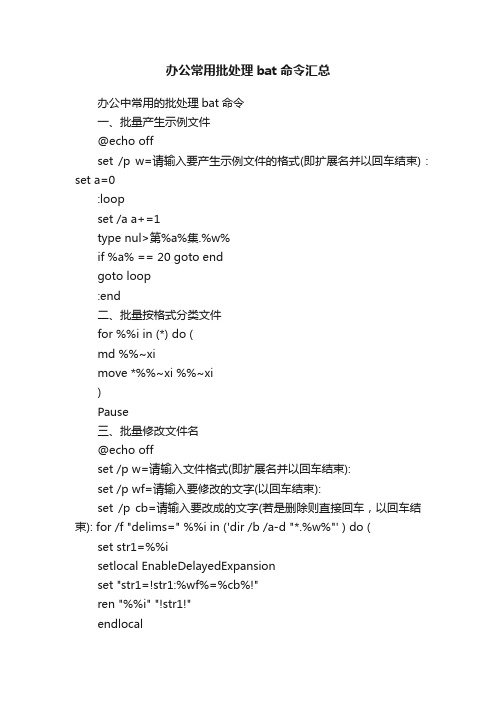
办公常用批处理bat命令汇总办公中常用的批处理bat命令一、批量产生示例文件@echo offset /p w=请输入要产生示例文件的格式(即扩展名并以回车结束):set a=0:loopset /a a+=1type nul>第%a%集.%w%if %a% == 20 goto endgoto loop:end二、批量按格式分类文件for %%i in (*) do (md %%~ximove *%%~xi %%~xi)Pause三、批量修改文件名@echo offset /p w=请输入文件格式(即扩展名并以回车结束):set /p wf=请输入要修改的文字(以回车结束):set /p cb=请输入要改成的文字(若是删除则直接回车,以回车结束): for /f "delims=" %%i in ('dir /b /a-d "*.%w%"' ) do ( set str1=%%isetlocal EnableDelayedExpansionset "str1=!str1:%wf%=%cb%!"ren "%%i" "!str1!"endlocal)Pause四、按字母顺序提取目录清单dir /on *.*/b>目录清单.txt五、批量移动-文件和文件夹部分重名@echo offfor %%a in (*.docx) do (for /f "tokens=1 delims=+" %%b in ("%%~na") do (for /d %%i in ("%%~b*") do (move "%%b*.*" "%%~i\")))pause六、批量移动-文件和文件夹重名@echo offsetlocal enabledelayedexpansion for %%a in (*.docx) do ( set "file=%%~na"md "!file!"move "!file:~,8!*" "!file!\")pause。
- 1、下载文档前请自行甄别文档内容的完整性,平台不提供额外的编辑、内容补充、找答案等附加服务。
- 2、"仅部分预览"的文档,不可在线预览部分如存在完整性等问题,可反馈申请退款(可完整预览的文档不适用该条件!)。
- 3、如文档侵犯您的权益,请联系客服反馈,我们会尽快为您处理(人工客服工作时间:9:00-18:30)。
例2:C:根目录下ho off
format %1
如果执行C:\>f a:
那么在执行f.bat时,%1就表示a:,这样format %1就相当于format a:,于是上面的命令运行时实际执行的是format a:
例3:C:根目录下一批处理文件名为t.bat,内容为:
会得到选择。
/D choice 在 nnnn 秒之后指定默认选项。字符必须在用 /C 选项指定的一组选择中; 同时,必须用 /T 指定 nnnn。
/M text 指定提示之前要显示的消息。如果没有指定,工具只显示提示。
/? 显示帮助消息。
@echo off
type %1
type %2
那么运行C:\>t a.txt b.txt
%1 : 表示a.txt
%2 : 表示b.txt
于是上面的命令将顺序地显示a.txt和b.txt文件的内容。
特殊命令
if goto choice for是批处理文件中比较高级的命令,如果这几个你用得很熟练,你就是批处理文件的专家啦。
@echo off
choice /C dme /M "defrag,mem,end"
if errorlevel 3 goto end
if errorlevel 2 goto mem
if errotlevel 1 goto defrag
:defrag
c:\dos\defrag
Bat命令大全。 BAT文件语法和技巧.
首先,批处理文件是一个文本文件,这个文件的每一行都是一条DOS命令(大部分时候就好象我们在DOS提示符下执行的命令行一样),
你可以使用DOS下的Edit或者Windows的记事本(notepad)等任何文本文件编辑工具创建和修改批处理文件。
二、goto 批处理文件运行到这里将跳到goto所指定的标号(标号即label,标号用:后跟标准字符串来定义)处,goto语句一般与if配合使用,根据不同的条件来执行不同的命令组。
如:
goto end
:end
echo this is the end
标号用“:字符串”来定义,标号所在行不被执行。
choice的命令语法(该语法为Windows 2003中choice命令的语法,其它版本的choice的命令语法与此大同小异):
CHOICE [/C choices] [/N] [/CS] [/T timeout /D choice] [/M text]
描述:
该工具允许用户从选择列表选择一个项目并返回所选项目的索引。
如果我运行命令:CHOICE /C YNC /M "确认请按 Y,否请按 N,或者取消请按 C。"
屏幕上会显示:
确认请按 Y,否请按 N,或者取消请按 C。 [Y,N,C]?
例:test.bat的内容如下(注意,用if errorlevel判断返回值时,要按返回值从高到低排列):
echo 你好 显示"你好"
pause 暂停,等待按键继续
rem 准备运行wps 注释:准备运行wps
cd ucdos 进入ucdos目录
wps 运行wps
一、if 是条件语句,用来判断是否符合规定的条件,从而决定执行不同的命令。 有三种格式:
1、if [not] "参数" == "字符串" 待执行的命令
参数如果等于(not表示不等,下同)指定的字符串,则条件成立,运行命令,否则运行下一句。
例:if "%1"=="a" format a:
三、choice 使用此命令可以让用户输入一个字符(用于选择),从而根据用户的选择返回不同的errorlevel,然后于if errorlevel配合,根据用户的选择运行不同的命令。
注意:choice命令为DOS或者Windows系统提供的外部命令,不同版本的choice命令语法会稍有不同,请用choice /?查看用法。
goto end
:mem
mem
goto end
:end
echo good bye
此 批处理运行后,将显示“defrag,mem,end[D,M,E]?” ,用户可选择d m e ,然后if语句根据用户的选择作出判断,d表示执行标号为defrag的程序段,m表示执行标号为mem的程序段,e表示执行标号为end的程序段,每个 程序段最后都以goto end将程序跳到end标号处,然后程序将显示good bye,批处理运行结束。
下面是一 个运行于Windows 98下的autoexec.bat的示例:
@ECHO OFF
PATH C:\WINDOWS;C:\WINDOWS\COMMAND;C:\UCDOS;C:\DOSTools;C:\SYSTOOLS;C:\WINTOOLS;C:\BATCH
LH SMARTDRV.EXE /X
C:\>cd wps
C:\WPS>spdos
C:\WPS>py
C:\WPS>wbx
C:\WPS>wps
如果每次用WPS之前都这样执行一遍,您是不是觉得很麻烦呢?
好了,用批处理,就可以实现将这些麻烦的操作简单化,首先我们编写一个runwps.bat批处理文件,内容如下:
@echo off
LH /INSERT
LH CTMOUSE.EXE
SET TEMP=D:\TEMP
SET TMP=D:\TEMP
批处理的作用
简单的说,批处理的作用就是自动的连续执行多条命令。
这里先讲一个最简单的应用:在启动wps软件时,每次都必须执行(>前面内容表示DOS提示符):
command 指定对每个文件执行的命令。
command-parameters 为特定命令指定参数或命令行开关。
第三,每个编写好的批处理文件都相当于一个DOS的外部命令,你可以把 它所在的目录放到你的DOS搜索路径(path)中来使得它可以在任意位置运行。
一个良好的习惯是在硬盘上建立一个bat或者batch目录(例如 C:\BATCH),然后将所有你编写的批处理文件放到该目录中,这样只要在path中设置
很 多DOS程序在运行结束后会返回一个数字值用来表示程序运行的结果(或者状态),通过if errorlevel命令可以判断程序的返回值,
根据不同的返回值来决定执行不同的命令(返回值必须按照从大到小的顺序排列)。如果返回值等于指定的数 字,则条件成立,运行命令,否则运行下一句。
如if errorlevel 2 goto x2
c:
cd\wps
spdos
py
wbx
wps
cd\
以后,我们每次进入wps,只需要运行runwps这个批处理文件即可。
常用命令
echo、@、call、pause、rem(小技巧:用::代替rem)是批处理文件最常用的几个命令,我们就从他们开始学起。
echo 表示显示此命令后的字符
参数列表:
/C choices 指定要创建的选项列表。默认列表是 "YN"。
/N 在提示符中隐藏选项列表。提示前面的消息得到显示,选项依旧处于启用状态。
/CS 允许选择分大小写的选项。在默认情况下,这个工具是不分大小写的。
/T timeout 做出默认选择之前,暂停的秒数。可接受的值是从 0 到 9999。如果指定了 0,就不会有暂停,默认选项
注意:
ERRORLEVEL 环境变量被设置为从选择集选择的键索引。列出的第一个选择返回 1,第二个选择返回 2,等等。如果用户按的键不是有效的选择,该工具会发出警告响声。如果该工具检测到错误状态,它会返回 255 的ERRORLEVEL 值。如果用户按 Ctrl+Break 或 Ctrl+C 键,该工具会返回 0 的 ERRORLEVEL 值。在一个批程序中使用 ERRORLEVEL 参数时,将参数降序排列。
其 次,批处理文件是一种简单的程序,可以通过条件语句(if)和流程控制语句(goto)来控制命令运行的流程
,在批处理中也可以使用循环语句(for)来 循环执行一条命令。当然,批处理文件的编程能力与C语言等编程语句比起来是十分有限的,
也是十分不规范的。批处理的程序语句就是一条条的DOS命令(包括 内部命令和外部命令),而批处理的能力主要取决于你所使用的命令。
四、for 循环命令,只要条件符合,它将多次执行同一命令。
语法:
对一组文件中的每一个文件执行某个特定命令。
FOR %%variable IN (set) DO command [command-parameters]
%%variable 指定一个单一字母可替换的参数。
(set) 指定一个或一组文件。可以使用通配符。
pause 运行此句会暂停批处理的执行并在屏幕上显示Press any key to continue...的提示,等待用户按任意键后继续
rem 表示此命令后的字符为解释行(注释),不执行,只是给自己今后参考用的(相当于程序中的注释)。
例1:用edit编辑a.bat文件,输入下列内容后存盘为c:\a.bat,执行该批处理文件后可实现:将根目录中所有文件写入 a.txt中,启动UCDOS,进入WPS等功能。
2、if [not] exist [路径\]文件名 待执行的命令
如果有指定的文件,则条件成立,运行命令,否则运行下一句。
如: if exist c:\config.sys type c:\config.sys
